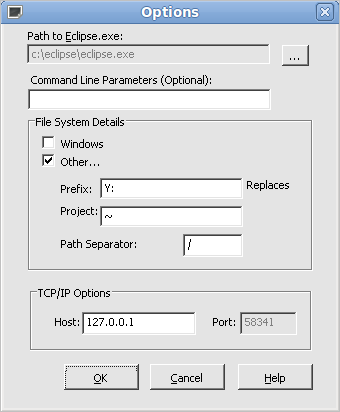| Pré. | Proc. |
Configuration du lien MDG pour le Add-In aide de Wine
Le Add-In MDG Link for Eclipse est maintenant distribué et installé automatiquement avec le programme d'installation d' Enterprise Architect (à partir de la version 12 d' Enterprise Architect ). Lorsqu'il est exécuté sous Wine, MDG Link pour Eclipse vous permet de vous lier à une instance d'Eclipse exécutée en mode natif sur l'hôte Linux/macOS. Ces instructions supposent qu'Eclipse a été configuré dans l'environnement Linux/macOS natif.
Configurer le lien MDG pour le Add-In Eclipse
Marcher |
Action |
|---|---|
|
1 |
Pour exécuter MDG Link for Eclipse dans la version native d'Eclipse, les fichiers jar Plug-in d' Enterprise Architect doivent être copiés dans le répertoire Plug-ins de l'installation Eclipse. Copiez les fichiers jar nécessaires de votre installation Enterprise Architect sous Wine vers votre installation Eclipse. Deux exemples de commandes de copie sont présentés ici, avec les chemins de fichier jar correspondant respectivement aux installations Wine 64 bits et 32 bits. Vous pouvez copier l'un de ces exemples et remplacer le texte 'PATH_TO_ECLIPSE_DIR' par votre chemin d'installation Eclipse.
|
|
2 |
Début Eclipse et chargez le projet à lier à Enterprise Architect . Note : Nous vous recommandons d'exécuter Eclipse en mode natif en raison des problèmes de compatibilité potentiels entre Java et Wine qui peuvent se manifester lors de l'exécution d'Eclipse via Wine. |
|
3 |
Début Enterprise Architect (via Wine) et ouvrez un projet. |
|
4 |
Configurez les options de connexion MDG Link for Eclipse en invoquant la boîte de dialogue "Options Eclipse" d' Enterprise Architect . Dans le ruban, choisissez : "Spécialiser > Add-Ins > Eclipse > Options". |
|
5 |
Étant donné que les chemins Windows diffèrent des chemins Linux/macOS, vous devez spécifier la manière dont les chemins de fichiers sont gérés dans la boîte de dialogue "Options", comme illustré. Remplacez 'Y:' par le chemin que vous utilisez dans Wine. |
|
6 |
Pour créer un lien vers un projet Eclipse :
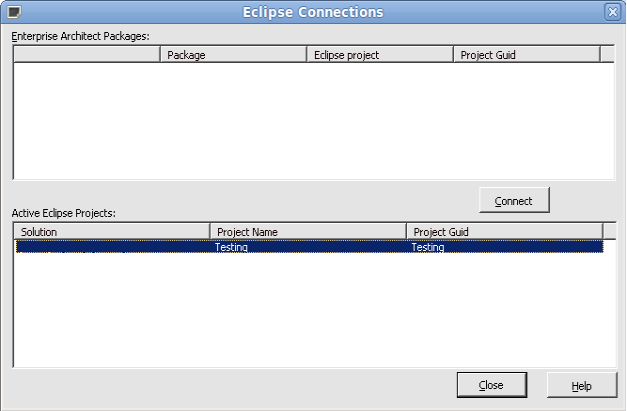
Sélectionnez le projet que vous avez ouvert dans Eclipse à l'aide de la boîte de dialogue "Connexions". |